
Съдържание
- Получете WiFi + клетъчен iPad модел
- Възползвайте се от FaceTime Audio
- Изтеглете приложения за видео и аудио разговори
- Използвайте слушалки
Седяш в кафене или може би дори чакаш полета си на летището, когато осъзнаеш, че твоят iPhone ще умре и нямаш никакъв начин да го включиш. трябва да се обаждате на никого, но има шанс наистина да се обадите. За щастие, вашият iPad може да спаси деня. Докато iPad не може да имитира всеки аспект на iPhone, можете поне да го осъществите.
Независимо дали вашият iPhone е почти изчерпан или ако просто сте го оставили в къщи случайно, вашият iPad може да дойде на помощ и да поеме поне някои от задълженията (макар че защо ще забравите вашия iPhone, но ще донесете iPad отвъд нас). Ето няколко начина, по които iPad може да действа като второстепенен телефон, с помощта на вградени приложения и опции на трети страни.

Получете WiFi + клетъчен iPad модел
Ако изобщо е възможно, уверете се, че IPAD разполагате с WiFi + клетъчен модел. С други думи, вземете iPad, който също поддържа връзка за данни, като LTE или дори само 3G. Това ще ви позволи да осъществявате телефонни разговори на вашия iPad от почти навсякъде, при условие че iPad получава клетъчен сигнал.
Ако имате само модел за WiFi, вие се придържате само към WiFi мрежи, които могат сериозно да ограничат мястото, където можете да осъществявате телефонни обаждания; ще трябва да полагате усилия, за да намерите сигнал WiFi в кафене, летище или обществена библиотека. Разбира се, не е толкова трудно да се намери безплатен Wi-Fi, а повечето места с него са, но също така ще се изненадате колко много места няма WiFi.
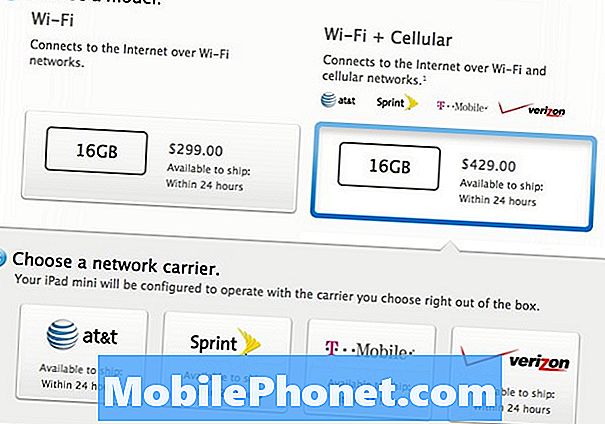
Мобилният IPAD стартира от $ 429 чисто нов от Apple за 16GB първо поколение iPad mini, но вероятно е по-добре да купувате ремонтиран от Apple, тъй като е практически същият като закупуването на нов, с няколко малки изключения. Реставрираните iPad мини с клетъчен старт започват от само $ 359.
Възползвайте се от FaceTime Audio
Ако някога сте използвали FaceTime, знаете колко е чудесно за разговори с приятели и семейство, но FaceTime има функция, в която можете просто да използвате аудио по време на разговор, за да спестите пропускателна способност и да предотвратите прекомерни данни. не е на WiFi връзка, тоест).
Разполагаме с елегантна функция „как-да“, която да ви води през процеса на избиране на FaceTime Audio. Хубавото на FaceTime Audio е, че трябва да предлага много по-добро качество на звука в сравнение с използването на традиционните мобилни телефони. Ако някога ви е било трудно да разберете някого, докато говорите по телефона, вероятно това е, че телефонните обаждания през клетъчните кули не са толкова качествени. FaceTime Audio повикванията използват или WiFi или 3G / 4G връзка за данни, което предлага много по-висока производителност за данни, като по този начин се подобрява качеството на звука.
Изтеглете приложения за видео и аудио разговори
Не е нужно да се поставяте в клетка само за FaceTime Audio. В App Store в iTunes има куп приложения за обаждания, които ви позволяват да се обаждате на хора или чрез WiFi или с връзка за данни. Разбира се, iPad няма да предлага изцяло iPhone подобно изживяване, просто защото няма никакви клетъчни радиостанции в него, но можете поне да се обадите на други хора и да получавате обаждания от хора, които имат потребителско име или телефонен номер за различни приложения ,
Skype е популярна опция и много хора я използват, така че е добро приложение за вашия iPad само заради популярността му. Ще можете да се обаждате на телефонни номера (включително стационарни), а приятелите и семейството ви да могат да ви се обаждат на iPad, ако знаят потребителското ви име за Skype (и сами използват Skype). Можете също така да получите специален телефонен номер от Skype за $ 5 / месец, от който ще можете да изпращате и получавате обаждания от всеки от вашия iPad.
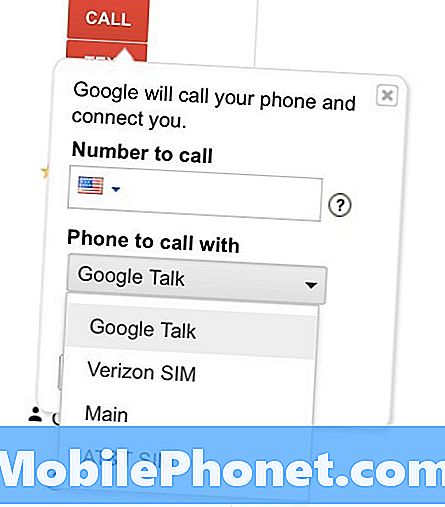
Google Voice е друга възможност, въпреки че открихме, че е по-малко полезно за iPad, отколкото за iPhone. Услугата ви позволява да имате свой собствен телефонен номер, свързан с някое от вашите устройства с инсталиран Google Voice. Най-новата актуализация на Google Hangouts обаче е по-добра възможност за използване, тъй като ви позволява да осъществявате обаждания директно от iPad, ако имате номер в Google Voice (но не можете да ги получите).
Дори и да не използвате Google Voice, за да осъществявате телефонни обаждания, все още можете да го използвате, за да преразгледате гласовата си поща.
Използвайте слушалки
Мразиш ли го, когато човекът до теб говори на телефона си с включен високоговорител? Може да изглежда очевидно грубо, но ще се изненадате колко много се случва. Не бъдете този човек и вместо това използвайте слушалки, независимо дали са собствени EarPods на Apple или слушалки от трети страни, които купувате отделно.

С слушалки можете да отговаряте и да се свързвате с обаждания с помощта на бутоните за сила на звука на микрофона и да разговаряте с приятели и семейството си, без да досаждате никого около вас (или поне няма да се налага да чуят другия край). Винаги можете да използвате само микрофона, но в крайна сметка ще искате нещо по-удобно.


